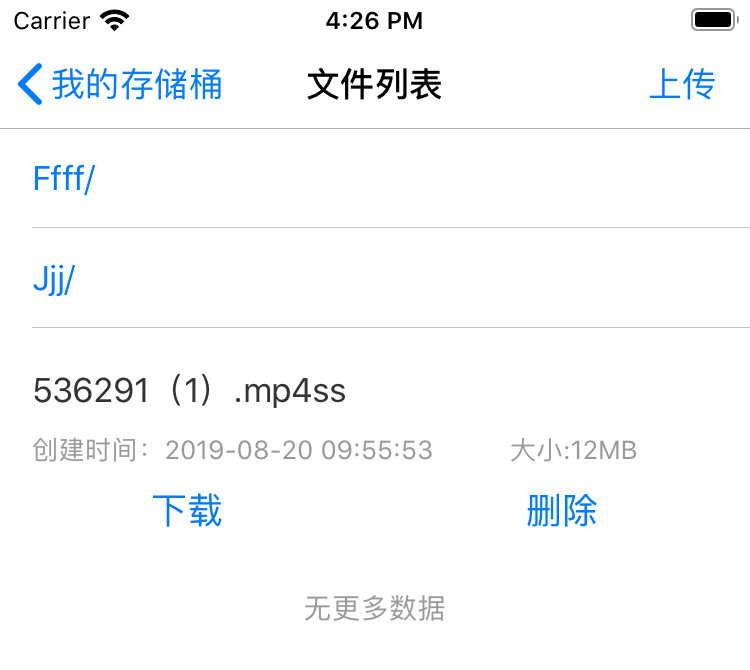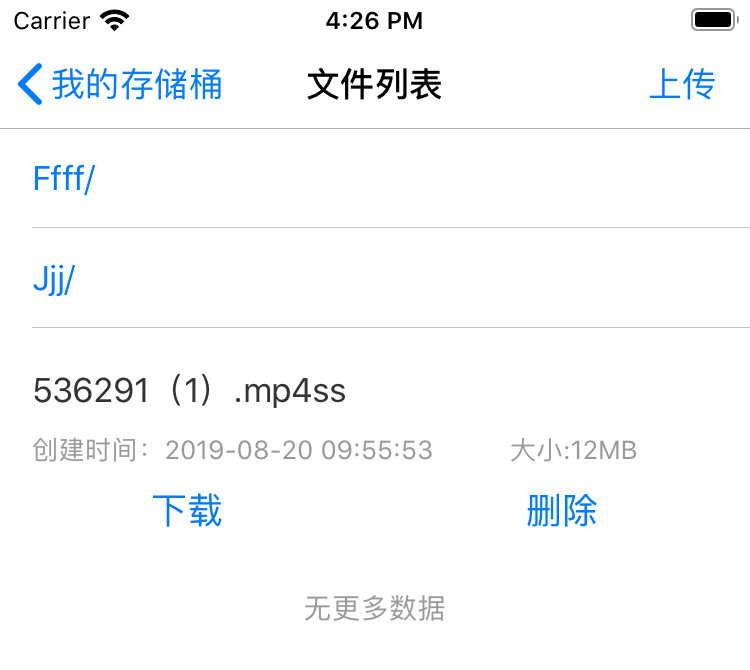简介
本文档将介绍如何配置客户端和运行示例 Demo。
相关资源
搭建用户客户端
配置客户端
修改 QCloudCOSXMLDemo/QCloudCOSXMLDemo/key.json 文件,填入 APPID,secretID,secretKey 等参数值,然后执行以下命令:
pod install
说明
执行命令完成后,打开 QCloudCOSXMLDemo.xcworkspace 即可进入 Demo 体验。
运行示例 Demo
查询存储桶列表
启动示例 App 后,将展示当前用户已创建的存储桶,如下图所示。
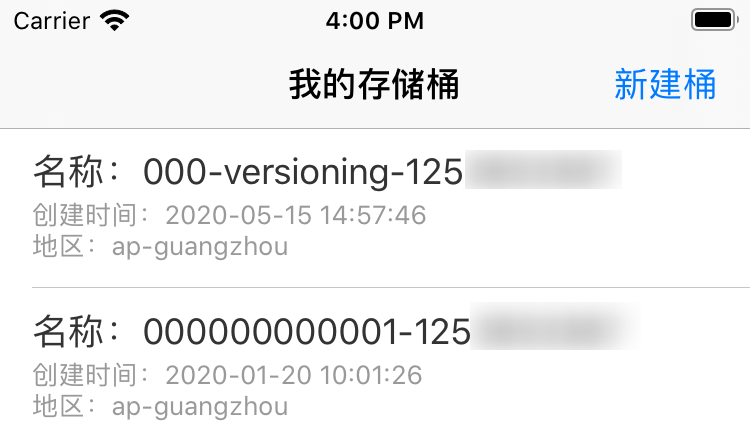
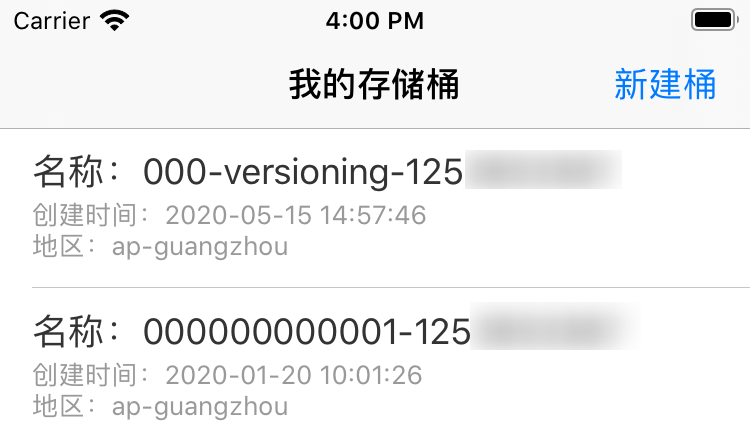
创建存储桶
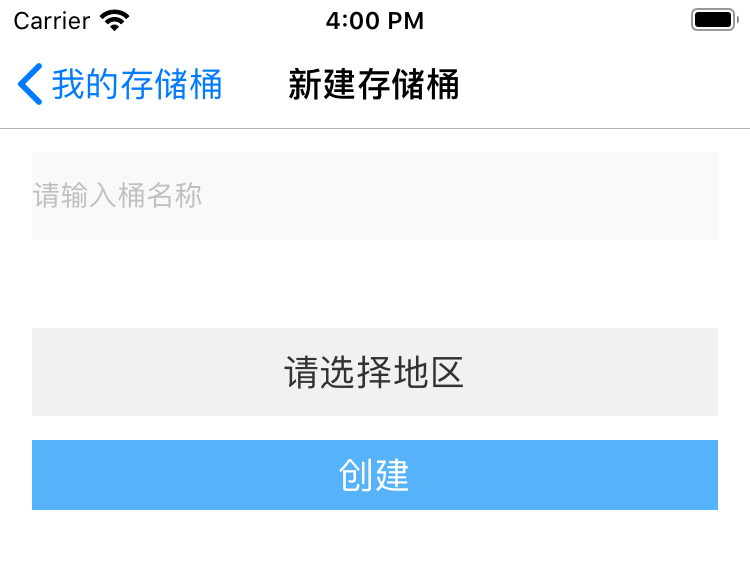
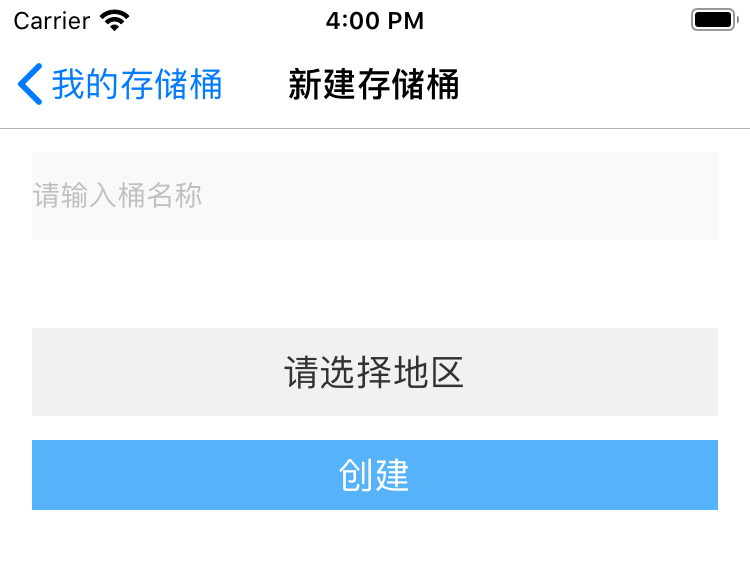
查询对象列表
选择某个存储桶,进入存储桶详情,将看到该存储桶内所有文件以及文件夹,如下图所示。
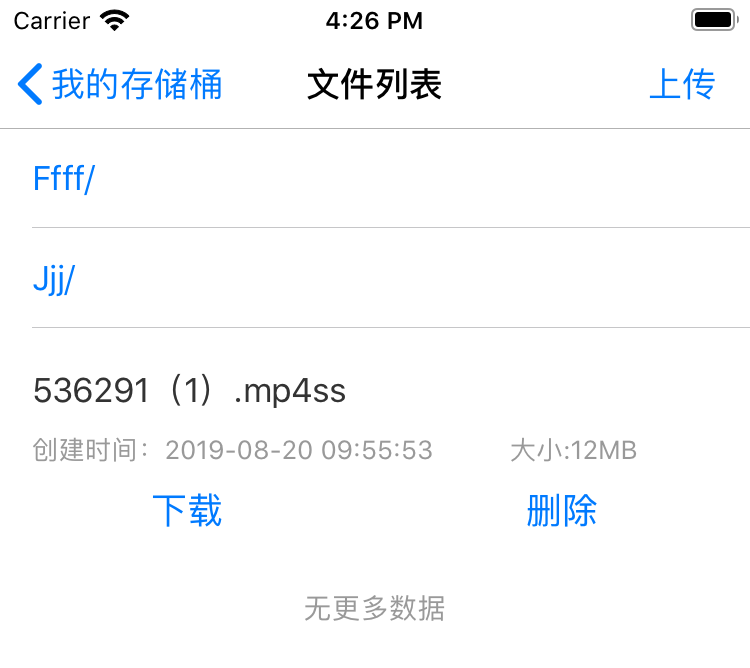
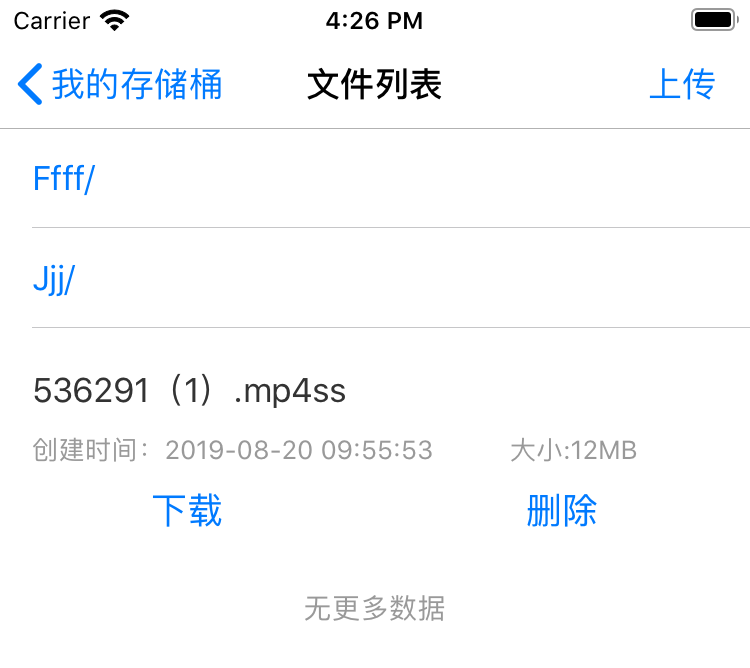
上传文件
在文件列表页面点击右上角的上传,然后选择照片进行上传,支持设置文件的访问权限和传输状态控制,如下图所示。
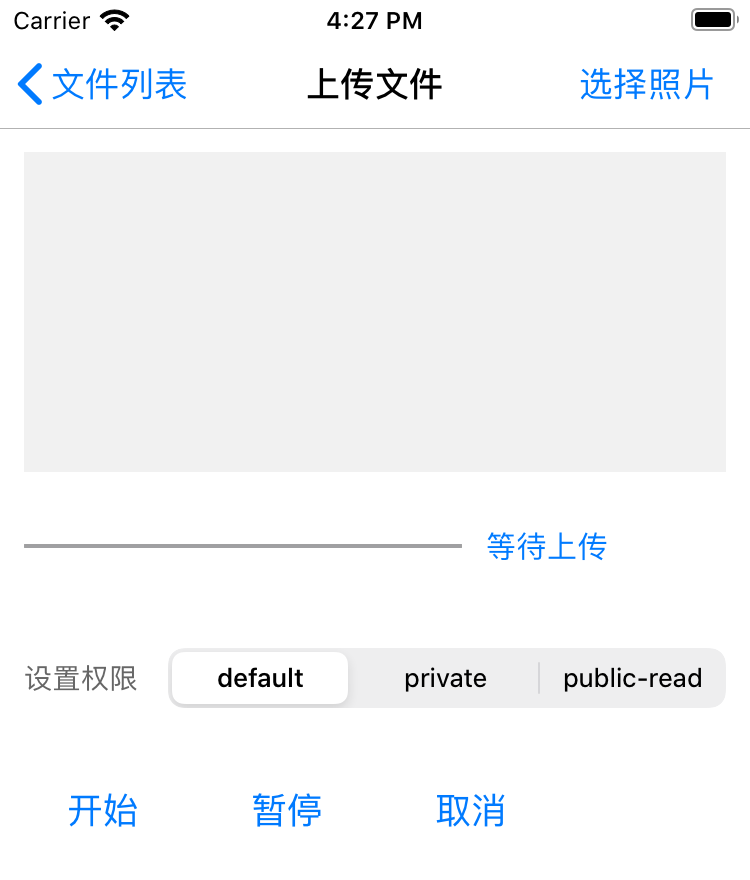
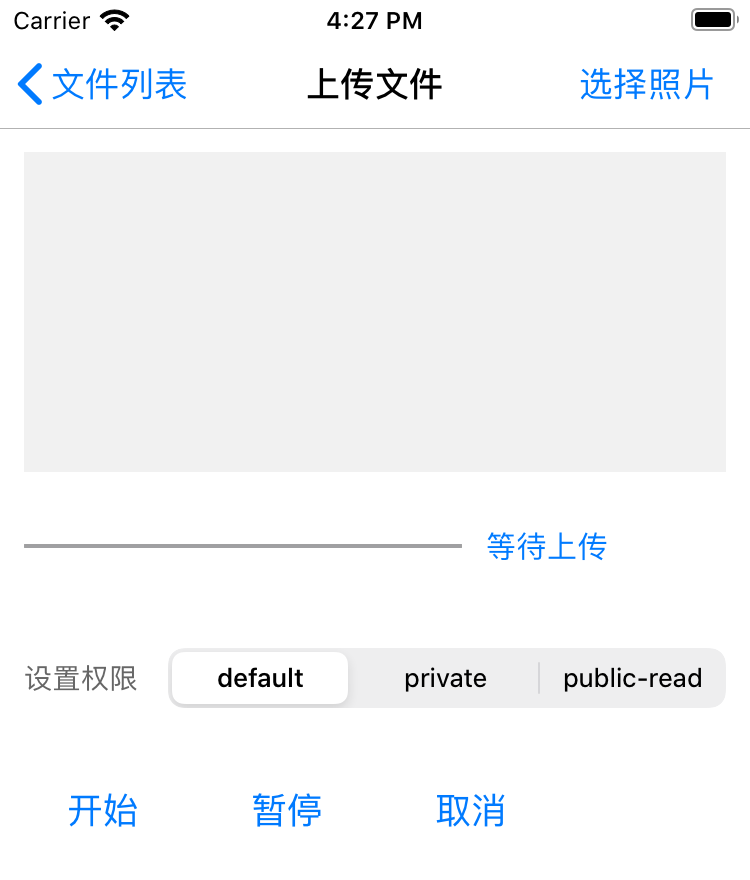
下载或删除文件
选择并点击文件,然后点击文件的下载或删除按钮,对文件进行下载或删除操作,如下图所示。